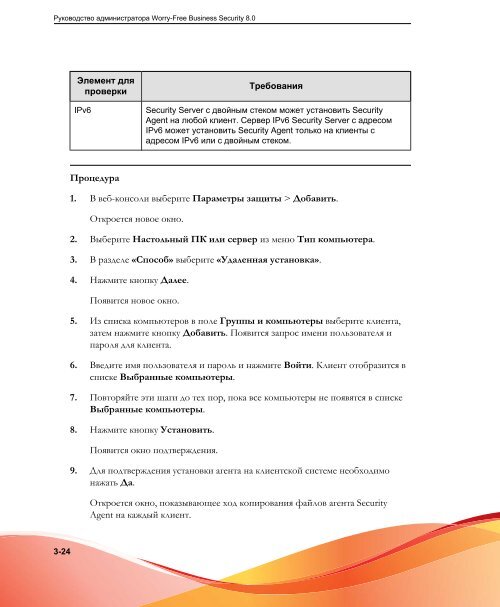????????? Security Agent - Online Help Home - Trend Micro
????????? Security Agent - Online Help Home - Trend Micro
????????? Security Agent - Online Help Home - Trend Micro
Create successful ePaper yourself
Turn your PDF publications into a flip-book with our unique Google optimized e-Paper software.
Руководство администратора Worry-Free Business <strong>Security</strong> 8.0<br />
3-24<br />
Элемент для<br />
проверки<br />
Требования<br />
IPv6 <strong>Security</strong> Server с двойным стеком может установить <strong>Security</strong><br />
<strong>Agent</strong> на любой клиент. Сервер IPv6 <strong>Security</strong> Server с адресом<br />
IPv6 может установить <strong>Security</strong> <strong>Agent</strong> только на клиенты с<br />
адресом IPv6 или с двойным стеком.<br />
Процедура<br />
1. В веб-консоли выберите Параметры защиты > Добавить.<br />
Откроется новое окно.<br />
2. Выберите Настольный ПК или сервер из меню Тип компьютера.<br />
3. В разделе «Способ» выберите «Удаленная установка».<br />
4. Нажмите кнопку Далее.<br />
Появится новое окно.<br />
5. Из списка компьютеров в поле Группы и компьютеры выберите клиента,<br />
затем нажмите кнопку Добавить. Появится запрос имени пользователя и<br />
пароля для клиента.<br />
6. Введите имя пользователя и пароль и нажмите Войти. Клиент отобразится в<br />
списке Выбранные компьютеры.<br />
7. Повторяйте эти шаги до тех пор, пока все компьютеры не появятся в списке<br />
Выбранные компьютеры.<br />
8. Нажмите кнопку Установить.<br />
Появится окно подтверждения.<br />
9. Для подтверждения установки агента на клиентской системе необходимо<br />
нажать Да.<br />
Откроется окно, показывающее ход копирования файлов агента <strong>Security</strong><br />
<strong>Agent</strong> на каждый клиент.